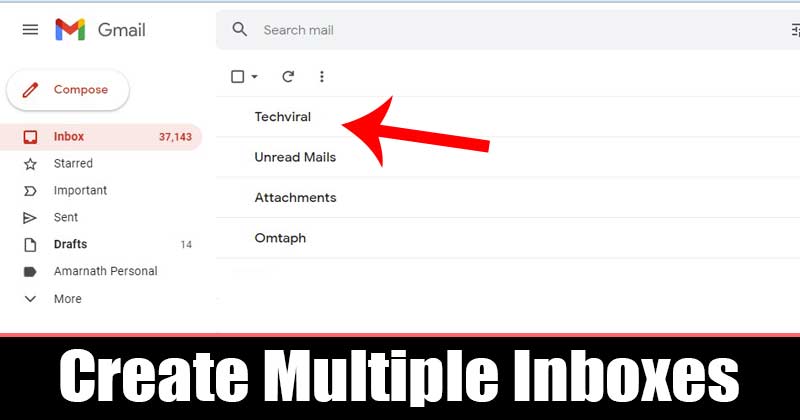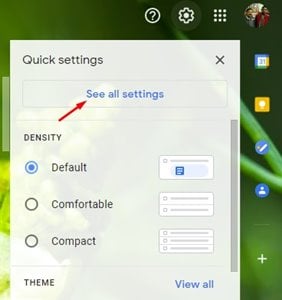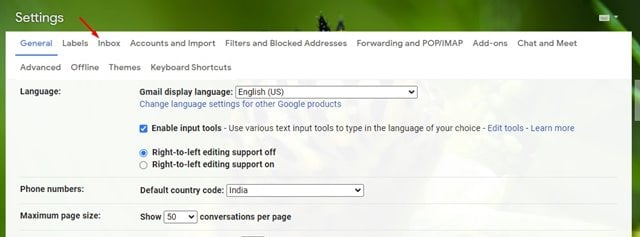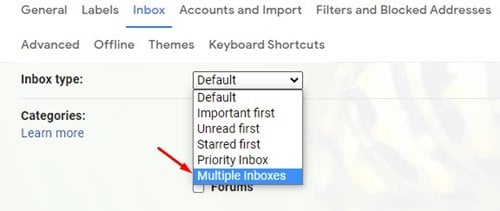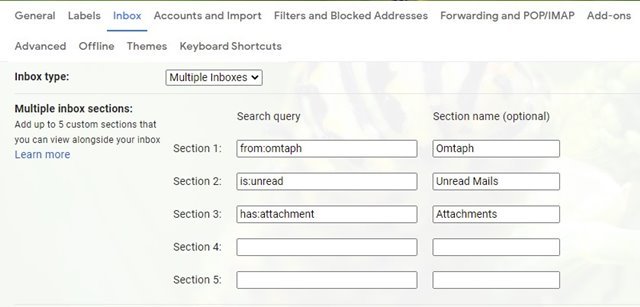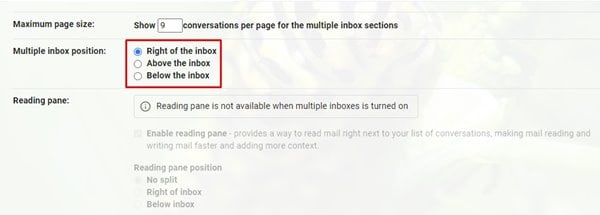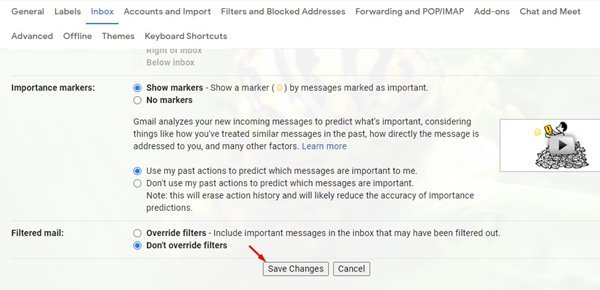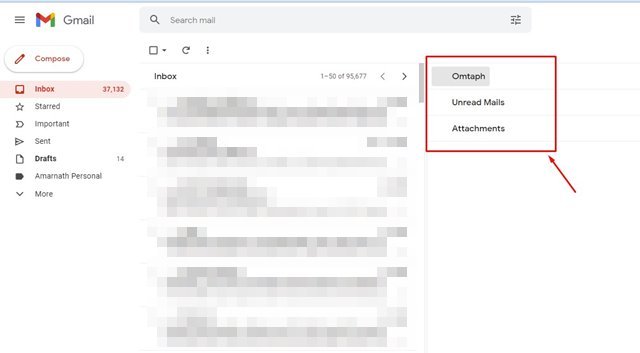يمكنك إنشاء صناديق بريد وارد متعددة بسهولة في Gmail!
دعنا نعترف بأن Gmail هو الآن أفضل خدمة بريد إلكتروني مجانية متوفرة. مقارنة بكل خدمة بريد إلكتروني أخرى ، يقدم لك Gmail ميزات وخيارات أفضل.
بصرف النظر عن ميزات البريد الإلكتروني العادية ، يدعم Gmail أيضًا الوظائف الإضافية لجهات خارجية التي تضيف ميزات فريدة. إذا كنت تتلقى المئات من رسائل البريد الإلكتروني يوميًا ، فمن الأفضل إنشاء العديد من صناديق البريد الوارد في Gmail.
يحتوي Gmail على ميزة مخفية تتيح لك إنشاء العديد من صناديق البريد الوارد لإدارة البريد الإلكتروني بشكل أفضل. نظرًا لأن كل شخص لديه طريقة مختلفة للتنظيم ، فإن وجود العديد من صناديق البريد الوارد يساعدك على تنظيم البريد الوارد في Gmail بطريقة أفضل.
اقرأ أيضًا: كيفية حفظ رسائل Gmail بصيغة PDF (الدليل الكامل)
خطوات لتمكين صندوق بريد متعدد في Gmail
يمكنك تمكين ميزة البريد الوارد المتعددة في Gmail لتقسيم البريد الوارد الأساسي إلى أقسام. أدناه ، قمنا بمشاركة دليل مفصل خطوة بخطوة حول كيفية تمكين علب بريد وارد متعددة في Gmail. دعنا نتحقق.
الخطوة 1. أولاً وقبل كل شيء ، قم بتسجيل الدخول إلى حساب Gmail الخاص بك من جهاز الكمبيوتر الخاص بك. بعد ذلك ، انقر فوق رمز ترس الإعدادات وانقر فوق “عرض جميع الإعدادات”
الخطوة الثانية. في صفحة الإعدادات ، انقر فوق علامة التبويب ” علبة الوارد ” ، كما هو موضح في لقطة الشاشة أدناه.
الخطوة 3. ضمن نوع البريد الوارد ، حدد “صناديق واردة متعددة”
الخطوة 4. يسمح لك Gmail بإعداد خمسة أقسام مخصصة. تحتاج إلى إضافة استعلامات البحث في الأقسام المخصصة. في الأقسام ، يمكنك إدخال عوامل تشغيل مثل “من” و “الموضوع” و “هو” . تحقق من صفحة الويب هذه لجميع عوامل تشغيل البحث في Gmail.
الخطوة 5. الآن قم بالتمرير لأسفل وحدد موضع البريد الوارد المتعدد. على سبيل المثال ، يمكنك تحديد إظهار البريد الوارد في البريد الوارد في الجانب الأيمن أو أعلاه أو أسفله .
الخطوة السادسة. بمجرد الانتهاء من التغييرات ، انقر فوق الزر “حفظ التغييرات” .
الخطوة 7. بمجرد الانتهاء من ذلك ، ستجد أقسامًا متعددة في صندوق الوارد الخاص بك.
هذا هو! انتهيت. هذه هي الطريقة التي يمكنك من خلالها إنشاء العديد من صناديق البريد الوارد في Gmail لتنظيم رسائل البريد الإلكتروني الأكثر أهمية.
إذن ، تتناول هذه المقالة كيفية إنشاء صناديق بريد وارد متعددة في Gmail. آمل أن يكون هذا المقال قد ساعدك! يرجى مشاركتها مع أصدقائك أيضا. إذا كانت لديك أي شكوك تتعلق بهذا ، فأخبرنا بذلك في مربع التعليقات أدناه.